Safari浏览器和Chrome浏览器哪个更适合iPhone和Mac系统
Safari浏览器和Chrome浏览器哪个好?哪个浏览器更适合苹果系统呢?自 2008 年推出以来,Google Chrome 凭借其速度和简约的外观一直是我最喜欢的浏览器。但在为 iPhone、iPad 和 Mac 选择最佳浏览器时,我必须将 Safari 与 Chrome 进行比较,特别是考虑到 iPhone 和 Mac 中 Safari 中添加的很酷的新功能。
下面我们根据六个基本标准彻底测试和了解这两种浏览器:用户界面、性能、扩展、功能、安全性和隐私。继续阅读 Safari 与 Chrome 的详细分析,看看哪一个浏览器更适合 iPhone、iPad 和 Mac。
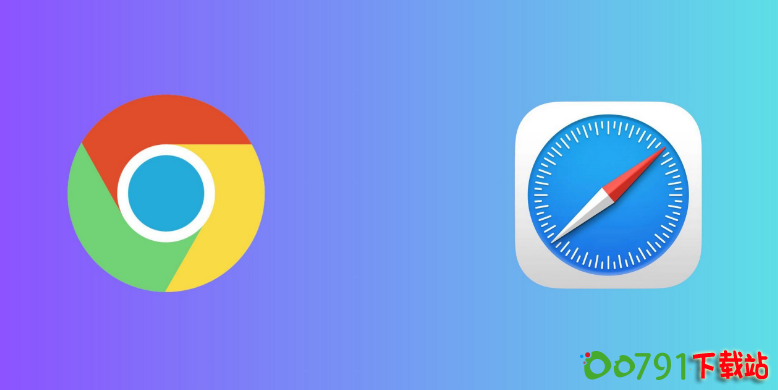
Safari 与 Chrome:用户界面
Safari 与 Chrome:性能和速度
Safari 与 Chrome:特点
Safari 与 Chrome:安全性
Safari 与 Chrome:隐私
Safari 与 Chrome:用户界面
当我说用户界面可以决定或破坏应用程序的体验时,我想我代表了所有人。我需要在浏览器上轻松快速地工作,而不是浪费时间思考如何做事。浏览器用户界面包括易用性、布局和选项卡管理等方面。以下是 Safari 和 Chrome 在这方面的表现。
苹果浏览器:
当您启动 Safari 时,它会在顶部显示搜索栏以及您的收藏夹和最近访问的页面。弄清楚如何使用它很简单,并且您可以在 macOS 中自定义 Safari 起始页。
此外,在 iOS 15 或更高版本中,Safari 具有简化的选项卡栏,它在页面上占用的空间最小,并且稍微浮动在屏幕底部上方。当您滚动时,它会无缝地移开,并通过点击轻松再次出现。
您可以在选项卡栏上向左或向右滑动以在打开的选项卡之间切换,并向右滑动以打开新选项卡。
Safari 提供非常高效的选项卡管理,即使打开多个选项卡也不会出现滞后或变慢。我特别欣赏选项卡组功能,无论您打开了多少个选项卡,它都可以让您保持有序的选项卡。
iOS 15 或更高版本对 Safari 的另一个更新是重新设计的选项卡网格概览,让您更轻松地查看已打开的内容。这解决了我之前在 Safari 中遇到的问题,即很难在选项卡之间切换。
此外,在 Mac 上,您可以将鼠标悬停在选项卡上以查看其实时预览。
将鼠标悬停在选项卡上即可在 Safari 中查看该选项卡的实时预览
您还可以右键单击选项卡以选择关闭其右侧的所有选项卡,这可以节省时间。
关闭 safari 中右侧的所有选项卡
此外,iOS 15 或更高版本上的 Safari 允许您自定义开始页面。您可以设置背景图像并显示新部分,例如Siri 建议、隐私报告和与您共享。您的自定义设置可以跨设备同步,以便您可以在任何地方拥有相同的 Safari 体验。很酷!
Chrome:
Chrome 上的默认主页的中心是 Google 搜索栏,其下方是经常访问的网页集合。我喜欢它的简约外观!只需在所有设备上点击一下即可打开新选项卡,这非常容易,从而加快了速度。
就像 Safari 一样,Chrome 也有一个高效且易于使用的选项卡管理器,可以让一切井井有条。但是,它还不支持最新的选项卡组功能。
此外,与 Safari 的最新更新相比,自定义选项也有所不足。
在 iPhone 上的 Chrome 中点击加号图标打开新标签页
优胜者:
我本以为 Chrome 会因其干净、简约的界面而成为明显的赢家,而且在计算机和移动设备上使用起来都很轻松。但 iPhone、iPad 和 Mac 上的 Safari 现在可定制性和灵活性都非常高,以至于将 Chrome 抛在了后面。
我喜欢新的选项卡管理体验和自定义选项,它们在 Apple 生态系统中提供了无与伦比的跨设备体验。因此,就 iPhone 和 Mac 上的用户界面而言,Safari 是更好的浏览器。
Safari 与 Chrome:性能和速度
在性能的保护下,让我们考虑一些关键方面,例如速度和资源消耗。毕竟,没有人有时间容忍缓慢的浏览器。
Safari:
您可能听说过性能是 Safari 的强项,我也必须同意这一点 - 它在 Mac、iPhone 和 iPad 上就像魅力一样。此外,与 Chrome 相比,Safari 使用的 RAM 最少,而 Chrome 是真正的耗电大户。即使在我相对较新的(2019)MacBook Pro 上,Google Chrome 上打开的太多标签也会触发风扇并降低系统速度。
铬:
Chrome 在 iPhone、iPad 和 Mac 上的运行速度同样快。但当您打开大量选项卡或运行大量图形密集型网页时,问题就会出现。它会耗尽 Mac 上的 RAM,从而降低系统速度。因此,对于高级用户来说这不是一个好的选择。
获胜者:
您不会注意到两种浏览器上的速度和页面加载时间有任何显着差异。但我必须将其速度和性能部门交给 Safari,因为它经过优化,可以在 iOS 和 Mac 上最佳运行。
这可能是因为它是苹果自己打造的,并且实现了最佳的软硬件集成。这样做的另一个优点是它也可以节省设备的电池寿命!
Safari 与 Chrome:扩展
扩展在使浏览器可定制方面发挥着至关重要的作用。因此,iOS 最令人兴奋的事情之一就是支持 iPhone 上的 Safari Web 扩展。以前这只能以非常有限的方式实现,因此新功能将改变游戏规则。让我们进一步了解和比较。
苹果浏览器
与 Chrome 相比,Safari 的扩展库有限,因此您无法过多自定义您的体验。不过,一个优点是,在 iOS 15 或更高版本中,Safari 扩展程序也可以在 iPhone 和 iPad 上使用,就像在 Mac 上一样。您可以选择您希望他们活跃的网站。
早些时候,这可以通过提供扩展功能的特定应用程序以有限的方式实现。尽管扩展库可能仍然有限,但开发人员很快就会开发出更多种类,使 Safari 在移动设备上比 Chrome 更具优势。
Chrome
Google Chrome 以其令人印象深刻的各种扩展程序而闻名,这些扩展程序可以自定义和简化您的浏览体验。但缺点是这些还无法在移动设备上使用。
优胜者
Safari 和 Chrome 都支持 Mac 上的扩展,但 Chrome 拥有广泛的扩展库。然而,由于 iOS 上也支持网络扩展,Safari 成为了赢家。这将有助于以 Chrome 上尚无法实现的方式定制您的移动浏览体验。
Safari 与 Chrome:其他功能
现在,让我们看看并比较 Safari 和 Chrome 提供的其他漂亮的小工具,以增强您的浏览体验。
Safari:
Safari 拥有您对默认 Apple 应用程序所期望的所有功能。我喜欢它在 Apple 设备之间无缝同步密码、书签、历史记录、选项卡等的方式。
此外,Handoff 功能可让您自动将您在一台设备上的 Safari 上执行的操作传递到另一台附近的设备。这意味着您可以从 iPhone 或 iPad 上的 Safari 复制文本、图像、视频等,然后将其粘贴到 Mac 中继续。这在无数时刻派上了用场,节省了我宝贵的时间。
然后,最新的 iOS 功能之一是实时文本,它可以将任何照片中的文本数字化,并让使用 Safari 在网络上搜索文本变得轻而易举。此过程使用机器学习并在设备上完成以保护您的隐私。
例如,假设您在某处看到一段引文,但不知道其来源。只需用相机拍摄照片并使用实时文本在线搜索单词即可。
使用实时文本在 iPhone 上的 Safari 浏览器中在线搜索单词
它有无数的用途,将为您的生活增添很多便利!此外,此功能仅适用于 iPhone 上的 Safari,不适用于 Google Chrome。
iOS 中的另一个新功能是“与您共享”部分,它会自动保存您在消息中收到的链接,以便稍后在方便时查看。
最后,还有集成的智能搜索字段和语音搜索,可以轻松找到您要查找的内容。
iOS 15 中 Safari 中的智能搜索和语音搜索字段
最后,还有一个阅读列表,可以让你离线访问网页,还有一个值得称赞的 PDF 转换工具,可以将任何网页转换为 PDF。当我想将一些网页保存为 PDF 以供将来参考时,这非常方便。一些附加功能包括在浏览时更改主屏幕背景以实现个人风格和网页本地翻译的选项。
Chrome:
除了扩展之外,以下是 Google Chrome 的一些显着功能。
首先,我喜欢从地址栏本身在网站内进行搜索的方式。只需输入 URL,按空格键,然后输入搜索词即可在指定站点中查找它。很简约!
在 iPhone 上的 Chrome 中通过地址栏在网站内搜索
您以前可能没有注意到的另一个突出功能是能够立即对任何图像进行反向谷歌搜索。当您右键单击任何网页上的图像时,您将可以选择在Google 中搜索图像。
在 Google 上搜索 iPhone 上 Chrome 中的图像功能
当我尝试查找图像源或发现类似图片时,这对我很有帮助。
此外,与 Safari 中的实时文本类似,您可以使用 Google Lens 将图像中的文本数字化并在网络上搜索它们,甚至读取 QR 码。
但我认为 Chrome 最好、最有用的一点是与 G-Suite 的深度集成,包括 Gmail、Google 日历、Google 新闻、Google 新闻、YouTube、Google Drive、Google Photos 等。这对工作流程和多任务处理来说是一个真正的帮助,这为 Chrome 赢得了一些甜蜜的奖励。
至于跨设备使用,您几乎可以跨设备同步浏览体验的每个部分,包括历史记录、设置、自动填充内容、打开的选项卡等。该过程设置起来也非常快速和简单,当您登录到新设备时,浏览器会自动与您的 Google 个人资料同步。
iPhone 上 Chrome 中的 Google 语音搜索功能
获胜者:
这两种浏览器都包含有用的功能,但 Safari 在自定义和设备之间的易用性方面胜出。尤其是在最新的iOS 15或更高版本更新之后,它给iPhone用户带来了巨大的冲击力和便利性。
Safari 与 Chrome:安全性
浏览网页时,安全性至关重要,因为存在许多威胁,从网络钓鱼和恶意软件到病毒攻击和黑客攻击。考虑到这一点,我从更新频率、内容阻止和警告方面评估了 Safari 和 Chrome。
苹果浏览器:
Safari 通过使用 Google 的安全浏览数据库来保护用户免受网络钓鱼网站和恶意软件的侵害。许多其他浏览器也采用这种方式,但另一方面,大量用户数据被发送到谷歌,这可能会带来隐私问题。
由于漏洞不断出现,浏览器需要经常更新。但 Safari 的更新不如 Chrome 频繁,这可能会带来风险。
但是,当遇到可疑网站时,它会通知您并阻止它们加载,以保护您的安全。此外,Safari 还会自动将已知支持 HTTPS 的网站从不安全的 HTTP 升级。
在内容拦截方面,Safari 默认情况下在拦截弹出窗口方面做得非常出色,但您需要添加扩展程序来拦截广告。然而,广告拦截器的选择非常有限,这令人失望。
然而,苹果浏览器确实得分的一方面是密码管理。它在密码管理方面具有相当大的优势,因为当您保存登录详细信息时,您的数据会同步到iCloud 钥匙串。
这是 Apple 的默认密码管理器,可在您的所有设备上使用,以方便使用。此外,密码监控功能会在检测到违规行为时向您发出警报。
Chrome:
显然,Chrome 还使用 Google 安全浏览来阻止可疑网站。它的更新也相当频繁,并且默认情况下会阻止弹出窗口。当您访问使用不安全 HTTP 连接的网站时,浏览器还可以很好地向您发出警报。
您可以通过使用广告拦截器和防病毒监视器等扩展来进一步增强安全性。Google Chrome 还具有内置密码管理器,但它仅在浏览器内工作,不能用作iPhone或Mac上的第三方密码管理器。您会收到有关密码中任何漏洞的警报,以帮助确保安全。
获胜者:
这两种浏览器在安全性方面非常相似,但由于大量可定制的安全扩展,Chrome 略有优势。不过,Safari 的密码管理胜过 Chrome,对于 Apple 设备的用户来说是无价的。
Safari 与 Chrome:隐私
安全和隐私很容易混淆,因为它们密切相关。但需要注意的显着区别是,安全性更多的是保护您的系统免受病毒、恶意软件、黑客攻击、网络钓鱼等的侵害。
另一方面,隐私是指确保您的个人信息安全并防止公司访问您的数据。虽然 Chrome 在安全性方面可能稍有优势,但在隐私方面它能站稳脚跟吗?为了做出决定,我们需要查看隐私设置、数据收集政策以及每家公司的一般记录。
Safari:
在 Safari 上阻止 cookie 和跟踪器很容易,以防止网站窃取您的信息。您还可以获得一份隐私报告,其中显示有多少跟踪器被阻止、联系跟踪器的网站等。这可以为您提供有关值得信任的网站的宝贵见解。
此外,如果您选择iCloud+服务,您还可以受益于新的高级功能,例如私人中继和隐藏我的电子邮件。
借助Private Relay,在 Safari 上浏览时,离开您设备的所有流量都会被加密,因此任何第三方都无法读取它,甚至 Apple 或您的互联网服务提供商也无法读取。然后,您的请求将通过两个独立的互联网中继发送,因此任何实体都无法知道您的身份以及您正在访问的网站。
这确保了 Safari 独有的卓越隐私保护,而 Chrome 则不提供这种保护。同时,“隐藏我的电子邮件”是直接内置于 Safari、iCloud 设置和邮件中的一项功能,可让您保持电子邮件地址的私密性。
您可以使用“隐藏我的电子邮件”来创建唯一的随机电子邮件地址,这些地址会将邮件转发到您的收件箱,而不会泄露您的实际电子邮件地址。您可以随时根据需要创建或删除任意数量的地址,以便更好地控制谁可以与您联系。
同时,智能跟踪预防功能可防止跟踪者使用您的 IP 地址对您进行分析。
此外,当您不希望自己的活动显示在浏览器历史记录中时,还可以使用隐私浏览模式。
总的来说,苹果以优先考虑用户隐私而闻名,这是理所当然的。尽管它收集数据,但与 Facebook 和谷歌等其他科技巨头相比,它的收集数据要少得多,但也更加合乎道德。
谷歌的隐私政策含糊其辞,并因其在用户数据方面的狡猾做法而闻名。这是因为它的整个收入来源都依赖于广告,并且它公开承认以任何它喜欢的方式收集和使用浏览数据。
此外,Google Chrome 上默认启用了一些损害隐私的功能。其中包括搜索预测和 URL 建议。虽然你可以关闭它们,但我怀疑它的效果如何。
最后,当您不希望 Chrome 保存您的浏览历史记录时,可以使用隐身模式。但就像其他功能一样,不确定这是否如所声称的那样有效。因此,总的来说,Chrome 提供的隐私控制最少,但效率却令人怀疑。
优胜者:
与谷歌不同,苹果并不依赖广告作为主要收入来源。因此,可以公平地假设用户数据对其来说价值较低。此外,Safari 有着比 Google 更透明的记录,这意味着 Safari 在私密浏览体验方面更胜一筹。
结论:Google Chrome 是否比 Safari 更好?
好吧,我不得不说这取决于你是什么样的用户。Safari 仅限于 Apple 设备,因此对于使用多台 Apple 设备以获得卓越跨设备体验的用户来说,它是最佳选择。
但是,如果您有一台 Apple 设备和另一台 Windows 或 Android 设备,那么 Chrome 可能是更好的选择,因为它适用于所有平台。尽管 Safari 是 Apple 的默认浏览器,但您可以在 iPhone和Mac上更改它。
值得注意的是,Safari 针对 iOS、iPadOS 和 macOS 进行了更好的优化。它消耗更少的资源并优化 Apple 设备的电池寿命。
此外,可在设备之间同步的可定制开始屏幕、对 iPhone 扩展的支持以及对隐私的关注,使其成为我在 Apple 生态系统中工作时的首选。